Estää videota verkossa selaimessa - mitä tehdä?
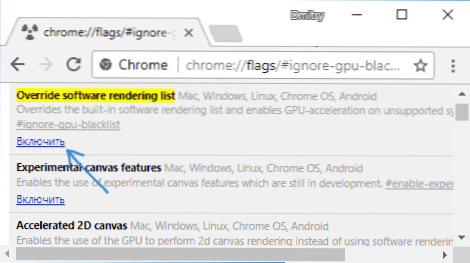
- 1836
- 592
- Mrs. Jeffrey Stiedemann
Yksi laajalle levinneistä ongelmista katsellessasi online -videoita - se hidastuu tietyssä selaimessa ja joskus kaikissa selaimissa. Ongelma voi ilmetä eri tavoin: Joskus kaikki videot estetään, joskus vain tietyllä sivustolla, esimerkiksi YouTubessa, joskus vain koko näytön tilassa.
Tässä ohjeessa yksityiskohtaisesti mahdollisista syistä, jotka video hidastuvat Google Chrome -selaimissa, Yandex -selaimessa, Microsoft Edge ja IE tai Mozilla Firefox.
Huomaa: Jos selaimen videon estävä ilmaistaan siinä tosiasiassa, että se pysähtyy, jonkin aikaa kuormitukset (usein näkyy tilaviivalla), silloin ladattu fragmentti (ilman jarruja) toistetaan ja pysähtyy uudelleen - tapaus on Todennäköisesti Internet -nopeudella (myös tapahtuu, että torrent -liikenteen torrentti yksinkertaisesti kytketään päälle, Windows -päivitykset tai toinen reitittimeen kytketty laite latautuu aktiivisesti, lataa aktiivisesti jotain). Cm. Lisäksi: Kuinka selvittää Internetin nopeus.
Näytönohjaimen kuljettajat
Jos estävän videon ongelma syntyi viimeaikaisen Windowsin uudelleenasentamisen jälkeen (tai esimerkiksi Windows 10: n ”suuren päivityksen” jälkeen, joka on olennaisesti asentanut uudelleen) etkä asentanut näytönohjattuja ohjaimia manuaalisesti (t.e. Järjestelmä asensi ne itse tai käytit ohjainpackia), toisin sanoen huomattava todennäköisyys, että selaimen videoviiveiden syy on juuri näytönohjaimen ohjaimet.
Tässä tilanteessa suosittelen, Essence ei ole muuttunut) tai tässä: miten se on: Kuinka asentaa nvidia -ohjaimet Windows 10: een.
HUOMAUTUS: Jotkut käyttäjät menevät Device Manager -laitteeseen, paina nauha A -hiirtä näytönohjaimella ja valitse ”Päivitä ohjain” -kontekstivalikko, näkee viestin, että ohjaimia ei ollut ja rauhoittaa alas ja rauhoittaa alaspäin. Itse asiassa tällaisessa viestissä sanotaan vain, että Windows -päivitysten keskustassa ei ole enää uusia ohjaimia, mutta valmistajalla on suurella todennäköisyydellä.
Videon laitteistokiihdytys selaimessa
Toinen syy siihen, että video hidastuu selaimessa.
Voit yrittää tarkistaa, onko se päälle, jos niin - sammuta, jos ei - käynnistä, käynnistä selain uudelleen ja katso, onko ongelma säilynyt.
Kokeile tätä vaihtoehtoa Google Chromessa ennen laitteiston kiihtyvyyden sammuttamista: Kirjoita osoitepalkki Chrome: // liput/#Lightor-GPU-Blacklist Napsauta "Kytke päälle" ja käynnistä selain uudelleen.
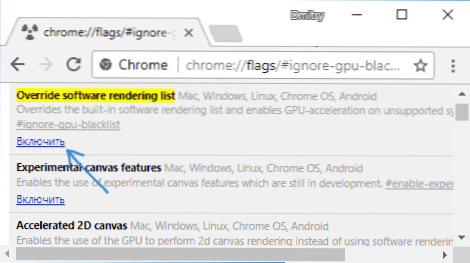
Jos tämä ei auta ja video jatkaa leikkiä viiveiden kanssa, kokeile toimia laitteistokiihdytyksellä.
Laitteistokiihdytyksen sammuttaminen tai käynnistäminen Google Chrome -selaimessa:
- Syötä osoiterivi Chrome: // liput/#Poista käytöstä-becelerated-Video-Decode Ja aukeavassa vaiheessa napsauta "Poista käytöstä" tai "Kytke päälle".
- Siirry asetuksiin, avaa "Lisäasetukset" ja "System" -osiossa kytkin piste "Käytä laitteistokiihdytystä".

Yandex -selaimessa sinun tulisi kokeilla kaikkia samoja toimintoja, mutta kun syötetään osoitetta osoitealueelle Kromi: // Käyttää Selain: //
Laitteiden kiihtyvyyden poistamiseksi Internet Explorerissa ja Microsoft Edge -sovelluksessa käytä seuraavia vaiheita:
- Paina Win+R -näppäimet, kirjoita INETCPL.Cpl Ja napsauta Enter.
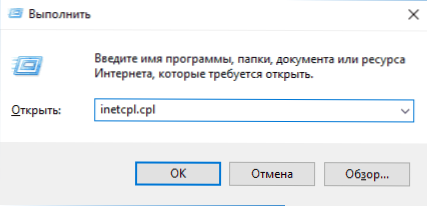
- Käytä ”Lisä" -välilehdessä "Grafiikan kiihtyvyyden" osiossa ”Ylimääräisessä” -välilehdessä ole -välilehdessä ohjelmistopiirroksen graafisen prosessorin sijasta "ja käytä asetuksia.
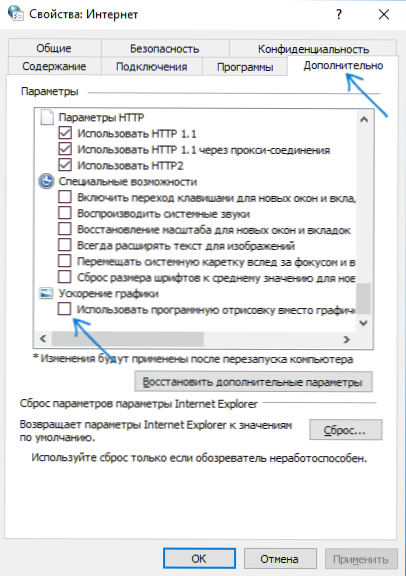
- Älä unohda käynnistää selain tarvittaessa.
Lue lisää kahdesta ensimmäisestä selaimesta: Kuinka poistaa videon ja salaman laitteistojen kiihtyvyys käytöstä Google Chromessa ja Yandex -selaimessa (Flashin kiihtyvyyden katkaiseminen tai kytkeminen päälle voi olla hyödyllistä, jos vain video, joka on toistettu Flash Player -sovelluksen kautta).
Mozilla Firefox -selaimessa laitteistokiihdytyksen sammutus tehdään asetuksissa - yleinen - suorituskyky -.
Laitteistorajoitukset tietokoneelle, kannettavalle tietokoneelle tai sen ongelmat
Joissakin tapauksissa, ei uusimmista kannettavista tietokoneista, estävä video voi johtua siitä, että prosessori tai näytönohjattu ei pysty selviytymään valitun resoluution videosta, esimerkiksi täydessä HD: ssä. Tässä tapauksessa voit ensin tarkistaa, kuinka video toimii alhaisemmassa resoluutiossa.
Laitteistorajoitusten lisäksi voi olla muita, jotka aiheuttavat videon jäljennöksen ongelmia, syyt:
- Taustatehtävien aiheuttama prosessorin korkea.
- Hyvin pieni määrä tilaa järjestelmän kiintolevyllä, kiintolevyongelmat, vammainen pumppaustiedosto samanaikaisesti, pieni määrä RAM -muistia.
Lisätapoja korjata tilanne, kun online -video hidastuu
Jos mikään yllä kuvatuista menetelmistä ei auttanut korjaamaan tilannetta, voit kokeilla seuraavia menetelmiä:
- Sammuta väliaikaisesti virustorjunta (jos kolmas osa on asennettu ja rakennettua Windows -puolustajaa ei käytetä), käynnistä selain uudelleen.
- Yritä sammuttaa kaikki selaimen laajennukset (jopa ne, joihin luotat 100 prosenttia). Erityisesti usein estävän videon syy voi olla VPN -laajennuksia ja erilaisia nimettömiä, mutta ei vain.
- Jos hidastat videota vain YouTubessa, tarkista, onko ongelma tallennettu, jos pääset pois tililtä (tai käynnistä selain incognito -tilassa).
- Jos video hidastuu vain yhdellä sivustolla, on todennäköistä, että ongelma on itse sivustolta, etkä sinä.
Toivon, että yksi tapa auttoi ratkaisemaan ongelman. Jos ei, yritä kuvata kommentteissa ongelman oireita (ja mahdollisesti löydettyjä kuvioita) ja jo käytettyjä menetelmiä, voin auttaa.
- « Millainen dllhost -prosessi.Exe com -korvike, miksi se lataa prosessorin tai aiheuttaa virheitä
- Rakennetut Windows -järjestelmän apuohjelmat, joista on hyödyllistä tietää »

